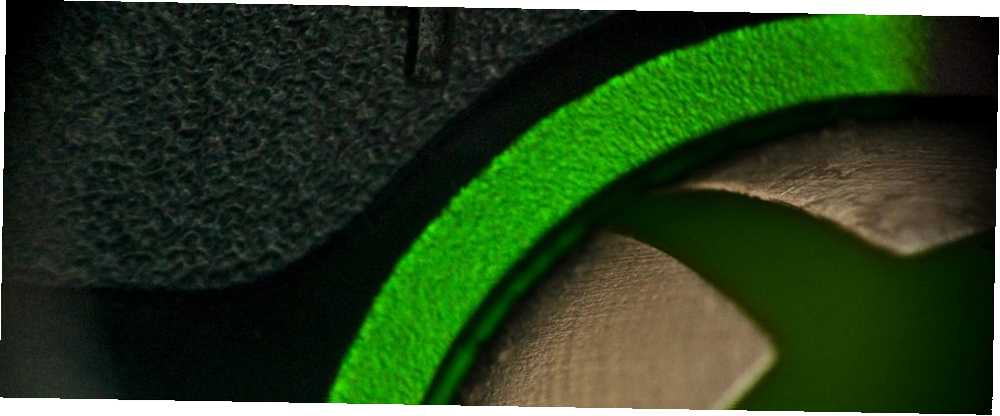
Brian Curtis
0
787
108
Game DVR, Windows 10'daki Xbox uygulamasının bir parçasıdır ve temel amacı, oyunun görüntülerini kaydetmenize izin vermektir. Uygulama Videoları Kaydetmek için Windows 10 Oyun Çubuğu Özelliğini Kullanma Oyun Videoları ile Uygulama Videoları Kaydetmek için Windows 10 Oyun Çubuğu Özelliğini Kullanma Windows 10'da herhangi bir uygulama veya programın videosunu üretebilirsiniz. Üçüncü taraf araçlara gerek yok! ve dünya ile paylaşın. Anlaşılan, bazı insanlar oyun oynayan diğer insanların videolarını izlemeyi çok seviyorlar. Onlar duymamış olmalı “açık havada harika.”
Ne yazık ki dalıyorum. İlk bakışta, Oyun DVR biraz kafa karıştırıcı görünüyor. Bunu sizin için nasıl çalıştırabilir ve uygulamanın potansiyelini en üst seviyeye çıkarabilirsiniz? Eh, işte Windows 10’da Oyun DVR’dan en iyi şekilde yararlanmak için üç ipucu.
1. Arkaplan Kayıt Süresini Değiştirin
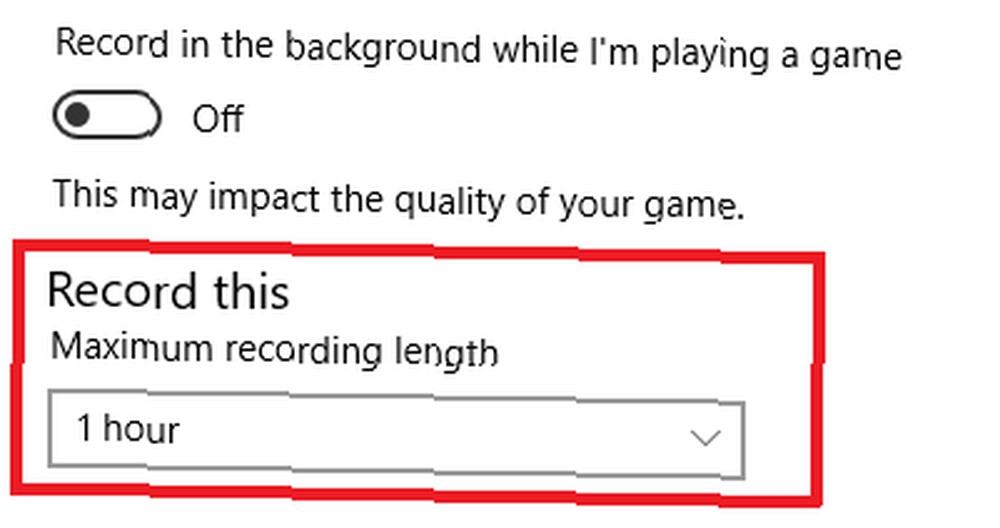
Varsayılan olarak, Oyun DVR kayıtları 30 dakika sonra sona erer. Her biri tam 45 dakikalık bir FIFA oyunu oynamaya karar verdiyseniz veya Grand Theft Auto'da çok uzun bir görevle mücadele ediyorsanız, bu bir sorun olabilir.
İki saate kadar daha uzun klipler yakalamak için ayarları değiştirebilirsiniz. Sadece aç Windows 10 Ayarları uygulaması ve şuraya git Oyun> Oyun DVR> Bunu kaydet. Açılır menüden 30 dakika, bir saat veya iki saat seçebilirsiniz..
2. Screencasts oluşturma
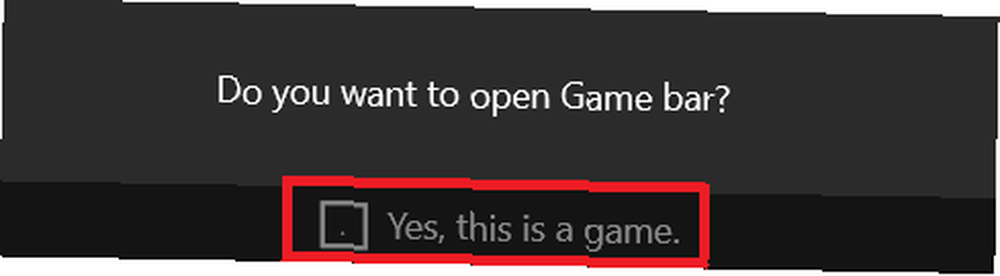
Game DVR'ın sadece oyun kaydetmek için olduğunu düşünmediniz, değil mi? Gayriresmi olarak, ekranınızdaki herhangi bir şeyi kaydetmek için kullanabilirsiniz Bu 12 Harika Screencasting Uygulaması ile Masaüstünüzü Kaydedin Bu 12 Harika Screencasting Uygulaması ile Masaüstünüzü Kaydedin Masaüstünüzü kaydetmeniz mi gerekiyor? Neyse ki, screencasting uygulamaların düşündüğünüzden daha yaygın olduğunu göreceksiniz. İşte en iyi ücretsiz olanlardan bazıları. .
Sadece Game DVR'nin açık olduğundan emin olun (Windows Ayarları uygulaması> Oyun> Oyun DVRı> Oyun oynarken arka planda kayıt yapıyorum) ve bas Ctrl + G çağırmak Oyun Çubuğu. Oyun kaydettiğinizi onaylayan onay kutusunu işaretlemeniz gerekir (sadece Evet, bu bir oyun bakılmaksızın) Kayıt başlamak.
3. Klavye Kısayollarını Kullanın
Eğer bir oyuna kapılıyorsanız, Game DVR ayarları veya Game Bar ile uğraşırken ihtiyacınız olan son şey dikkatinizin dağılmasıdır..
Deneyiminizi kolaylaştırmak için bu altı kısayolu öğrenmeniz gerekir:
- Windows + G: Oyun çubuğunu açar
- Windows + Alt + G: En yeni oyunu kaydet
- Windows + Alt + R: Kaydı başlat / durdur
- Windows + Alt + Print Ekranı: Bir oyunun ekran görüntüsünü alın
- Windows + Alt + T: Kayıt zamanlayıcısını göster / gizle
- Windows + Alt + M: Mikrofon kaydını başlat / durdur
Hangi Oyun DVR ipuçlarına sahipsiniz? Bunları aşağıdaki yorumlarda paylaşabilirsiniz..











